一、背景
作为一个windows客户端开发人员,不得不面对的就是windows版本兼容问题。比如说为了使开发的客户端兼容XP,需要在VS编译器中的平台工具集选择“Visual Studio 2015-Windows xp(v140_xp)”等。
为了方便开发人员自己测试,在自己的电脑上运行多个系统就ok了。
虚拟化巨头VMware发布了VMware Workstation 12 ,能很好的贴合win10的特性。今天就把WMware安装虚拟机的过程以及遇到的问题与大家分享。
二、下载VMware
地址就不提供给大家了,自行下载、安装。如图所示:
三、安装win7
首先准备好win7系统,这里需要的是iso系统,同样自行下载(为了剔除一些广告,推荐在百度网盘找)。
运行VMware,如上图所示,点击“创建新虚拟机”。出现以下界面,要选择“稍后安装操作系统”。点击下一步
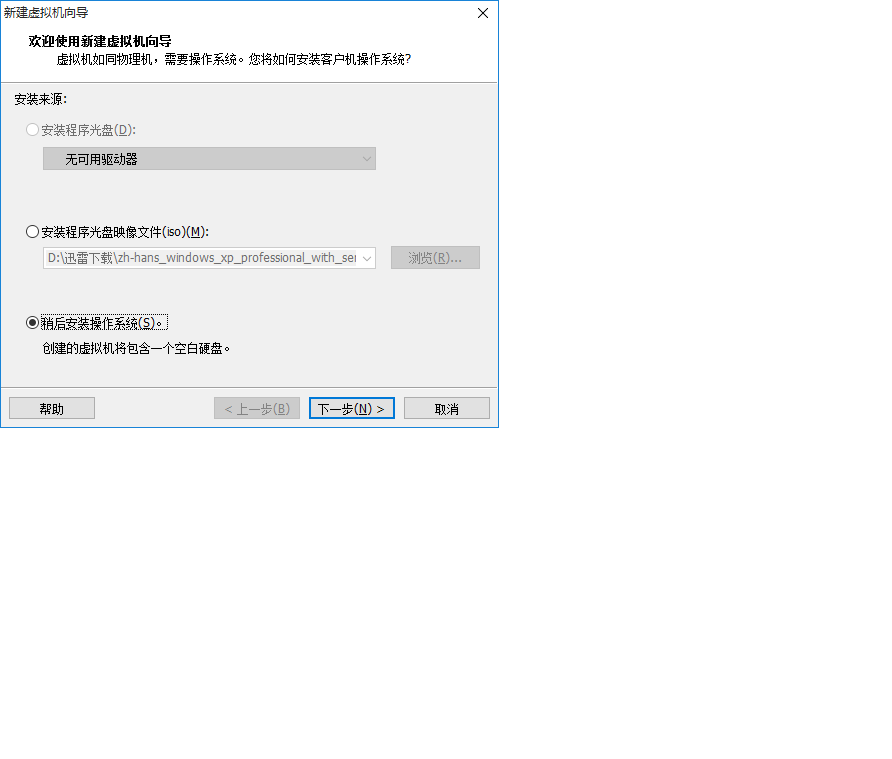
在下面的界面中选择要装的系统的类型,所以下载的时候要看好类型。
接下来就是给虚拟机命名以及安装的位置:








 本文介绍了VMware Workstation 12中安装Windows 7虚拟机的详细步骤,从下载软件到选择操作系统类型,再到虚拟机设置和ISO文件导入。在安装过程中,可能会遇到CD-ROM未识别和主机与虚拟机间文件复制粘贴的问题,文中给出了相应的解决方案,包括修改BIOS设置和配置共享文件夹。
本文介绍了VMware Workstation 12中安装Windows 7虚拟机的详细步骤,从下载软件到选择操作系统类型,再到虚拟机设置和ISO文件导入。在安装过程中,可能会遇到CD-ROM未识别和主机与虚拟机间文件复制粘贴的问题,文中给出了相应的解决方案,包括修改BIOS设置和配置共享文件夹。
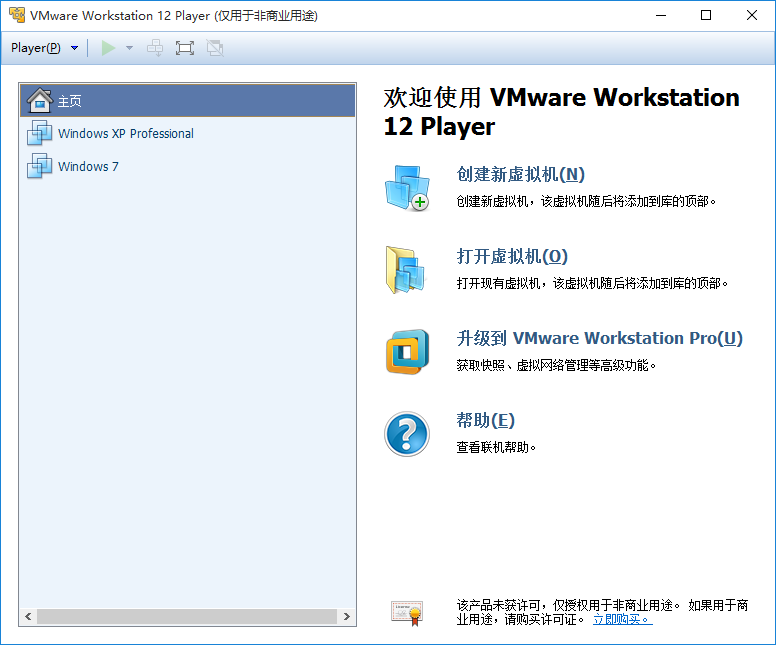
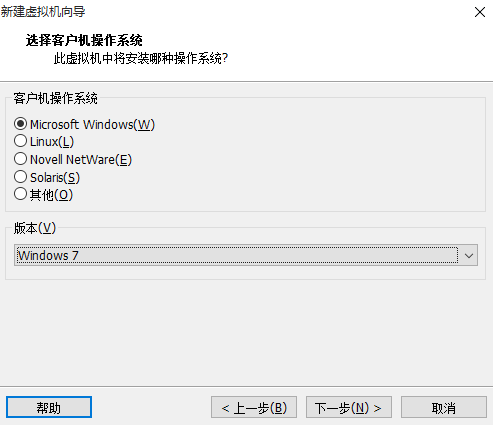
 最低0.47元/天 解锁文章
最低0.47元/天 解锁文章
















 18万+
18万+

 被折叠的 条评论
为什么被折叠?
被折叠的 条评论
为什么被折叠?










